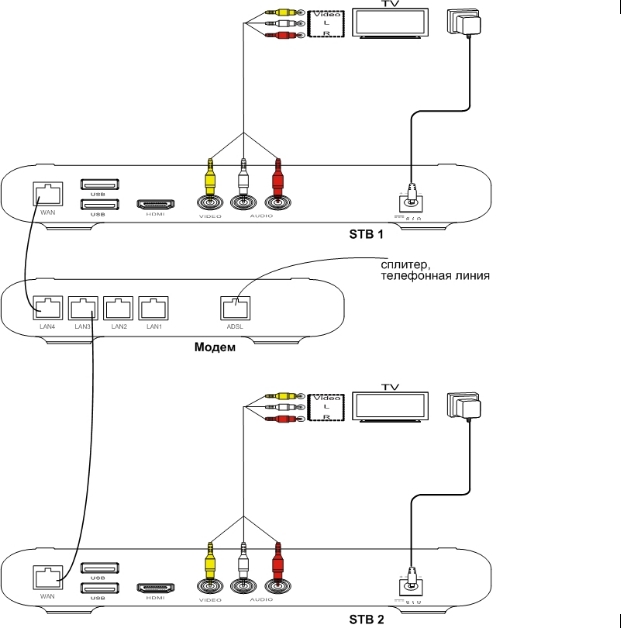Lio-Kha:
Вопросы на которые сам себе не могу ответить:
Важно(Нужно) ли чтобы подсеть модема (192.168.200.xxx) совпадала c подсетью «штуковин» tlwr702n?
Необязательно. Я сетевые настройки в «штуковинах» оставил по умолчанию.
Lio-Kha:
Нужно ли включать/отключать DHCP в штуковинах tlwr702n? (я сейчас отключил и прописываю все адреса вручную), хотя модем похоже раздает адреса, потому что ноут получает какой-то адрес при подкючении по вайфаю.
Я при ручной настройке адресов не смог передать картинку с модема на приставку. При включенном DHCP все работает.
Lio-Kha:
Дорогие товарищи «gribenkoff»и «Yopt» или еще кто с успешным подключением, поделитесь пожалуйста подробностями настройки.
Имею такой же набор:
Модем: MT-PON-AT 4
Приставка: ZXV10 b700 V2A
Купил две tlwr702n.
Настраивал в режиме 1. роутер на 4 порту Модема / 2. В режиме клиент к приставке.
Получил надпись такого пользователя не существует (очень хорошо, потому что хоть что-то написало).
Далее пользовался инструкцией http://byhelp.by/post_1289043610.html. Пока не удачно (не понятно почему.)
Было ли у вас такое при настройке?
В режиме моста не совсем понимаю. Для передачи мост не годится, только для приема.
Получается 1. Точка доступа на 4 порту Модема / 2. Мост к приставке.
Получаю «Ошибка 1305»
Для начала настройте залу по кабелю, чтоб убедиться, что она в принципе работает (мне приставку выдали уже настроенную, зала по кабелю пошла «с коробки», потому в настройках приставки, кроме настроек разрешения картинки, ничего не менял).
Я добился показа залы по воздуху по следующему алгоритму:
1. Обновил прошивку «штуковин» до последней версии (поставил английскую версию, она более свежая). Возможно, обновление прошивки необязательно, я это сделал еще до попыток настроить залу.
2. К модему подсоединил «штуковину», настроенную в режиме «точка доступа», к приставке — в режиме «клиент» (предварительно спарил «штуковины» ).
3. Включил залу, получил ошибку 1305, выключил питание приставки (красная кнопка сзади), подождал несколько секунд, включил приставку — и зала запустилась. У меня питание «штуковины» идет от юзб приставки, и при перезапуске приставки, соответственно, перезапускается подключенная к ней «штуковина».
Если с первого раза не получится, попробуйте выключить питание приставки (вместе с питанием подключенной к ней «штуковины» ), перезапустите модем, включите приставку.
Если будут затыки при показе залы и Вы пользуетесь wifi от модема, попробуйте увеличить частоту wifi (я увеличил — вроде стало лучше).
Картинка залы по воздуху периодически идет с затыками, думаю это связано с помехами wifi (я у себя в квартире вижу около 10 чужих точек доступа, плюс у самого инет по wifi от модема). Возможно, исправить ситуацию поможет ручная настройка каналов wifi на модеме и «штуковинах», но у самого пока не дошли руки… Я залу смотрю редко и только БТ5, поэтому меня «воздушный» показ вполне устраивает (периодические подергивания не раздражают).
И, к слову, белтелеком анонсировал запуск SmartTV в четвертом квартале этого года, так что будем надеяться, скоро никакие «штуковины» уже не понадобятся.
Если Ваш Set-to-Box запросил пароль, значит либо Вы сами не дали приставке корректно обновить програмное обеспечение, либо произашел сбой при обновлении, в таком случае поступаем так…
Шаг 1. Вводим пароль 6321 для входа в настройки приставки, жмем «OK».


Шаг 4. А вот именно здесь в поле «Учетная запись» и «Пароль» вводим Ваш логин и пароль для Zala найти их можно либо в договоре на iptv либо в конверте который Вам выдали при подключении. Жмем «ОК».
В следующем окне жмем «Выход» после чего приставка перезагрузится и iptv должно пойти, если этого не произошло Вам необходимо обратится в тех.поддержку. Обсудить на форуме.
- ZALA! IP-TV Player обновление + NEW Playlist! Произошло обновление популярной программы “IP-TV Player” для просмотра IP-TV ZALA через компьютер не используя телевизионной приставки set top box. Также обновился плейлист каналов IP-TV ZALA для данной программы. Саму обновленную программу для просмотра телевидения от ZALA скачать можно с официального сайта вот по этой ссылке IP-TV Player Новый плейлист каналов ZALA берем здесь скачать.
- Что такое интерактивное телевидение IPTV? Интерактивное телевидение IPTV С тех пор как человечество впервые осознало преимущества цифровой пакетной передачи данных, IP-протокол (Internet Protocol) вышел за родные стены интернета и методично встраивается во все технологии общения и распространения информации.
- Настройка Wi-Fi на модеме Промсвязь MT-PON-AT-4 Перед тем как начать настраивать модем позвоните в Белтелеком по номеру 123 и попросите настроить «PON маршрутизатор в роутер». ШАГ 1: Откройте Internet Explorer и в строке Адрес наберите http://192.168.100.1 В появившемся окне в качестве имени пользователя следует указать admin, в качестве пароля admin.
11 ноября 2010, 09:57 № 1Очень нужная фишка!
Благодарность за информацию , два дня сидел смотрел на экрвн пароль прописывал тупо дута пароль из договора — не помогало — спасибо
Генадий 12 ноября 2010, 13:36 № 2Без темы
спасибо огромное за вашу помощь.
олеся 12 января 2011, 16:10 № 3Без темы
а как стереть предыдущего пользователя?
элв 03 февраля 2011, 17:31 № 42 приставки
Добрый вечер, у меня 2 приставки + интернет, работает то одна, то другая. Вместе никак. позвонил в службу 123 сказали что бы в настройках модема отключил DHCP, отключил, ничего не поменялось, теперь заметил что в настройках модема проставлено как на 3 картинке DHCP, я так понимаю этого быть не должно. Либо на приставке включить DHCP и на модеме или прописывать в приставках настройки LAN?
Илья 06 февраля 2011, 17:51 № 5zala
а как можно зал настроить на комп через wifi модем без приставок
Слава 09 ноября 2011, 18:05 № 62 приставки
Илья, тебе нужно настроить порт мапинг, инструкция есть на фтп байфля…
Михей 13 ноября 2011, 11:36 № 7Спасибо
Спасибо очень помогло. И мастера не вызывал. Спасибо
Сергей 29 апреля 2012, 09:19 № 8Большое спасибо!!!
Большое спасибо! Подключали тарифный план «Оптимум», мастера не вызывали. Главное, при вводе в поле «учетная запись» вводить только цифры без окончания @beltel.by
Елена 25 октября 2014, 07:04 Трекбэк:IPTV. Обсуждение. Решение технических вопросов. — сюда. http://byhelp.by/blog/nastroyka-iptv-zala/yesli-vasha-zala-zaprosila-parol/ soncheg Senior Member офлайн soncheg Senior Member 637 6 лет на сайте пользователь #146266 Техника: День рождения: Город: Профиль Отправить личное сообщение 637 # 11 ноября 2010 15:54 UltraMax: Подскажите, а кто как разводил Zala на несколько телевизоров? Если такие вообще есть Понимаю, что одновременно можно смотреть только один канал, но все же Чтобы не портить госимущество(кабель тюльпан-тюльпан), покупаете СКАРТ-тюльпан 2 шт, витую пару N метров и паралелите звук и видео, раз Вас устраивает что будет идти один канал. 25 октября 2014, 07:08 Трекбэк:IPTV. Обсуждение. Решение технических вопросов. — Их нужно оставлять пустыми. А сам логин-пароль вводится в следующем экране в поля Учетная Запись/Пароль. Хорошо проиллюстрировано здесь . 25 октября 2014, 07:20 Трекбэк:ZALA (РУП БЕЛТЕЛЕКОМ) — Страница 27 — МОГИЛЕВСКИЙ 2010 Сообщений: 2 cказал Спасибо: 0 сказали Спасибо 0 раз(а) в 0 сообщении Re: IPTV (РУП БЕЛТЕЛЕКОМ) Да к стате для информации если у кого произашел глюк после обновления и приставка просит пароль, лечится вот так. http://byhelp.by/blog/nastroyka-iptv-zala/yesli-vasha-zala-zaprosila-parol/ tvsmru Посмотреть профиль Отправить личное сообщение для tvsmru Найти ещё сообщения от tvsmru 14. 25 октября 2014, 07:52 Трекбэк:ByFly + PON-приставка + WiFi. Варианты подключения е. даже если приставка не подключена к модему, а только к телевизору http://byhelp.by/blog/nastroyka-iptv-zala/yesli-vasha-zala-zaprosila-parol/ Инструкции по настройке сетевой карты и ADSL-модемов. 25 октября 2014, 09:56 Трекбэк:IPTV. Обсуждение. Решение технических вопросов. — pr.AndrYsb, Выберешь «сбросить настройки» После Set, ввод пароля 6321, Ок, два раза вниз и Ок и для верности еще раз Ок Не зли других и сам не злись. 25 октября 2014, 10:14 Трекбэк:Zala, wi-fi вместо кабеля — Форум onliner.by В режиме клиент к приставке. Получил надпись такого пользователя не существует (очень хорошо, потому что хоть что-то написало). Далее пользовался инструкцией http://byhelp.by/blog/nastroyka-iptv-zala/yesli-vasha-zala-zaprosila-parol/. Пока не удачно (не понятно почему.
Комментарии к этой заметке больше не принимаются.
Вниманию абонентов интерактивного телевидения ZALA Минска и Минской области! C 20.11.2017 обновляется интерфейс EPG (электронный программный гид) «ZALA Интерактивная» с реализацией следующих возможностей: 1.Автоотключение приставки при отсутствии активности абонента более трех часов. 2.Ограничения доступа к просмотру каналов/телепередач, которые абонент может формировать самостоятельно при помощи функции «Родительский пароль». Для ограничения доступа к просмотру телепередач применяется два списка каналов, ограниченных к просмотру: общий список и личный список. В начале просмотра телепередач, ограниченных к просмотру, необходимо ввести родительский пароль. Общий список формируется редакциями телеканалов на основании рейтинга телеканала или телепередачи, который назначается официальным органом. В разделе «Телевидение» канал помечается замкóм темного цвета. Личный список формируется абонентом самостоятельно в разделе «Телевидение» как список каналов, при просмотре которых будет запрашиваться родительский пароль. В разделе «Телевидение» необходимо выбрать канал в списке и нажать кнопу «Info». Выбранный канал помечается замкóм голубого цвета. Для настройки родительского пароля: 1.Выберите вкладку Настройки, перейдите к разделу Родительский контроль (ПАРОЛЬ ПО УМОЛЧАНИЮ – «1»). 2.Уберите метки напротив возрастных рейтингов, которые будут не доступны для просмотра без пароля. 3.Для установки родительского пароля на заказ аудиовизуальных произведений из каталога «Видео по запросу» уберите соответствующую метку. 4.Введите Родительский пароль и нажмите кнопку ОК на пульте ДУ для подтверждения пароля. После выполнения п.п. 1–4 возможность заказа аудиовизуальных произведений из каталога «Видео по запросу», просмотр телеканалов и телепередач будет осуществляться по паролю. Сменить пароль Для смены пароля в разделе Смена пароля введите старый и новый пароли (комбинацию цифр) во вторую и третью строки, нажмите кнопку Сохранить. Для удаления неправильно набранных цифр используйте нижнюю кнопку Возрастная классификация аудиовизуальных произведений соответствует постановлению Совета Министров Республики Беларусь от 25 октября 2016 г. № 871:
- 0+ – Нет возрастных ограничений. Данный рейтинг получают фильмы/программы, в содержании которых не присутствует сцен, которые могут хоть каким-то образом повлиять на детскую психику. Тем не менее, если картина получает этот рейтинг, то никоим образом нельзя утверждать, что фильм/программа предназначен только для детей;
- 6+ – детям до 6 лет просмотр программы/фильма разрешен в сопровождении родителей или педагога. nЭтот рейтинг получают фильмы/программы, которые требуют внимания со стороны родителей. Возможно, некоторые сцены из картины родители посчитают неприемлемыми для просмотра своими детьми. Но в фильме/программе точно отсутствуют сексуальные эпизоды и сцены с использованием наркотиков;
- 12+ – детям до 12 лет разрешается просмотр в сопровождении родителей или педагога;
- 16+ – программа/фильм разрешены для показа зрителям старше 16 лет;
- 18+ – программа/фильм разрешены для показа зрителям старше 18 лет.
Платный просмотр видео – при заказе платного просмотра запрашивается родительский пароль. Внимание! Родители несут полную ответственность за доступ детей к нежелательным передачам и каналам и должны самостоятельно контролировать их. При возникновении технических проблем, связанных с предоставлением услуги «ZALA», необходимо обратиться в службу технической поддержки по телефону 123. Руководство_пользователя IPTV
Телевидение ZALA от Белтелеком получило огромное распространение среди жителей Беларуси и знакомо если не каждому, то многим. Для просмотра некоторых каналов, как правило эротического содержания таких как «Русская ночь», запрашивается некий родительский пароль. С одной стороны это правильно. Дети не должны беспрепятственно смотреть все, что им вздумается. Но вот что делать взрослым? И где взять этот самый пароль. Об этом мы и поговорим в данной статье.
Пароль по умолчанию
Если на вашем телевизоре никто не менял родительский пароль, то он равен единице. То есть чтобы просмотреть канал, который его запрашивает или зайти в настройки для его изменения достаточно на пульте нажать цифру 1.
Если же единица не подходит, то значит стандартный пароль кем — то был изменен.
Для родителей, которые не хотят, чтобы их дети получили доступ к «недетскому» ТВ контенту, всерьез стоит задуматься о смене этого пароля, ведь что им помешает набрать поисковый запрос в интернете и узнать родительский пароль по умолчанию?
Для его смены достаточно зайти в настройки через главное меню.
Смена родительского пароля ZALA
Там выбрать «Сменить пароль». Ввести новый пароль. После этого вам необходимо будет ввести действующий родительский пароль для применения и сохранения изменений.
Подключиться к услуге «Родительский контроль» можно или в сервисных центрах РУП «Белтелеком», или самостоятельно в кабинете пользователя. Услуга доступна абонентам byfly (кроме линейки «Мобил» и абонентов подключенных по сети Wi-Fi) и абонентам пакетов услуг. Обращаем Ваше внимание на некоторые особенности работы услуги:
- Услуга «Родительский контроль» является гибко настраиваемой: если блокировка нежелательной информации требуется Вам не постоянно, а время от времени, то в любой момент Вы можете включить/отключить услугу по своему усмотрению. При этом оплата будет взиматься только за те периоды (сутки), в которые вы пользовались услугой.
- При заказе и отказе от услуги «Родительский контроль» соединение с сетью Интернет прерывается. Если модем, выданный Вам для подключения к Интернет, находится в режиме router, повторное соединение устанавливается автоматически. Если модем находится в режиме bridge, Вам необходимо после разрыва соединения с сетью Интернет установить его повторно.
- Установление соединения с Интернет в автоматическом режиме (после включения/отключения услуги) может быть произведено не моментально, а в течение нескольких минут после включения/отключения услуги.
Воспользоваться возможностями услуги родительский контроль можно также, подключившись к тарифному плану «Домосед семейный» (скорость 3 Мбит/с и родительский контроль с тарифным планом «Легкий») В рамках этого тарифного плана Вы получите одновременно и услуги доступа к сети Интернет и необходимую защиту от нежелательной информации.
| Вводятся с 03 мая 2019 года | ||
| № п/п | Наименование услуги | Тариф без учета налога на добавленную стоимость, белорусских рублей |
| 8 | Фильтрация трафика: “Родительский контроль”, за сутки: | |
| 8.1 | “Стандартный” (фильтрация по полному списку категорий фильтрации) | 0,108 |
| 8.2 | “Легкий” (фильтрация по сокращенному списку категорий фильтрации) | 0,0824 |
Используемые источники:
- https://byhelp.by/blog/nastroyka-iptv-zala/yesli-vasha-zala-zaprosila-parol/
- http://zala.by/node/9363
- http://helpadmins.ru/televidenie-zala-roditelskiy-parol/
- https://beltelecom.by/business/internet/additional-service/parental-control
Содержание
- Ошибка 50991001 приставка Зала: как устранить неполадку
- Настройки зала ошибка 1305 как исправить
- Способ” № 4 — подключение отдельного тюнера с антенной к каждому телевизору
- IPTV. Обсуждение. Решение технических вопросов.
- Способ №1 — прямое подключение 2-х телевизоров к одной приставке
- Финансы и романсы
- Как узнать баланс и пополнить его?
- Как восстанавливать пароль?
- Как заходить в личный кабинет «Зала»?
- Каждый день аншлаг
Ошибка 50991001 приставка Зала: как устранить неполадку








Настройки зала ошибка 1305 как исправить
Представляем вашему вниманию подробную инструкцию по настройке интерактивного телевидения от «Белтелеком» — Zala (Зала) .
Подключить самостоятельно «ZALA» не так уж трудно , для этого необходимо выполнить следующие несложные действия: Для начала подключаем ADSL модем (если конечно у вас нет byfly — в таком случае модем у в ас уже установлен) и STB-приставку (см. схему ниже)

Если у вас оптоволоконная линия, подключать приставку «ЗАЛА» следует так же в 4-й порт Pon модема. В случае подключения нескольких приставок
Залы настройки в самом модеме делать не нужно, порты в нем прописываются удаленно , достаточно позвонить в тех поддержку Белтелекома т. 123 и попросить настроить определенные номера входов под ZALA
Подключение Приставки ZALA
Подключаем модем и приставку как на схеме. Для этого приобретаем нужной длинны провода с разъемами на конце ( в комплекте присутствуют только сетевой кабель и телефонные провода длинной 1.5 м) . Приставка подключается к телевизору так же, как например DVD плеер , если в телевизоре отсутствует вход с разъемами типа RCA (тюльп а
ны
) следует приобрести переходник с SCART(разъем
скарт
есть в каждом ТВ) на «тюльпаны »
Если телевизор относительно не старый в нем должны быть входы HDMI1, HDMI2.. (их и будем использовать для подключения приставки к телевизору) В таком случае обязательно проследите при получении приставки чтобы она была укомплектована проводом HDMI, в обратном случае попросите заменить приставку на новую На пульте будут использоваться кнопки «ОК» ; стрелки вокруг — лево , право ,верх,вниз ; кнопка SET
(третий ряд сверху) ; кнопка
DEL
(нижняя правая) ; цифры .
Настройка приставки STB
1.
Переведите телевизор в режим
«AV»
или соответственно
HDMI
1,2,3.. в зависимости в какое гнездо в телевизоре вставлен провод На экране появится заставка
«ZALA» .
Нажмите большую белую кнопку
SET2.
На экране появится текст
ПАРОЛЬ
и строка для ввода пароля. Вводим туда
6321
и нажимаем кнопку
ОК 3.
Входим в
«Основные настройки»
нажав на пульте
ОК ,
нажимаем
«далее»
2 раза ничего не меняя на экране, затем в строке
Учетная запись
введите ваш логин (имеет вид-
160000*****)
а в строке
Пароль
введите ваш пароль (Прописаны в вашем договоре) и нажимаем экранную кнопку
ОК
4. Затем в следующем появившемся меню нажимаем внизу кнопку
«Перезагрузка»
Приставка начнет перезагружаться .
Н астройка приставки ZALA видео
Настроить приставку ZALA самостоятельно можно легко с помощью видео инструкции
Ошибки.
| Если после перезагрузки возникает на экране надпись Ошибка1305 :
-Есть вероятность ошибки в схеме включения (на модеме может не гореть лампочка DSL) -Неисправен кабель от модема до приставки (следует проверить другим , который шел в комплекте) -Не настроено оборудование со стороны «Белтелеком» В последнем случае следует позвонить по тел. 123 или 130(круглосуточная тех. поддержка)
| Если вы наблюдаете надпись Ошибка 1302
это говорит,скорее всего о том , что вы вставили провод от приставки не в 4-й а в другой порт модема. Есть так же вероятность что ,по какой либо причине, не обновилась версия СТБ приставки -попробуйте выключить ее кнопкой находящейся на тыльной стороне и подождав несколько секунд включить. Если есть необходимость настроить модем на 2 залы, смотрите ссылку на страницу с настройками ниже.










Способ” № 4 — подключение отдельного тюнера с антенной к каждому телевизору
| Уровень сложности | Эффективность | Макс. кол-во телевизоров | Стоимость |
| Простой | Высокая | Не ограничено | От 1200 руб. |
Этот способ простейший с точки зрения организации показа независимого канала на каждом из телеприемников, но и самым затратным.
Для каждого ТВ-аппарата необходимо приобрести :
Приставка подсоединяется к ТВ-аппарату при помощи RCA или HDMI-кабеля в зависимости от модели телевизора.
Если вы живете в зоне уверенного приема цифрового сигнала DVB-T2, то достаточно будет использовать комнатное антенное устройство для каждого телеприемника. В противном случае придется устанавливать внешнюю эфирную антенну дециметрового диапазона (пассивную или активную в зависимости от мощности сигнала).
Два телевизора в одной квартире – привычное явление. В частном коттедже может быть установлено 3 и более ТВ-аппарата. 95% современных жидкокристаллических и LED панелей имеют встроенный модуль приема цифровых каналов. А владельцам старых устройств приходится смотреть ТВ через цифровые тюнеры.
Можно ли подключить несколько телевизоров к одной приставке, как это сделать и что получится — обо всем этом я расскажу в данной статье.
IPTV. Обсуждение. Решение технических вопросов.
17 лет на сайте пользователь #7179
Ну кто уже стал счастливым обладателем сего чуда (Zala)? Пишите отзывы.
В данном топике обсуждаем технические стороны сабжа. Обсуждение контента здесь -> ZALA.by
FAQ (Часто задаваемые вопросы):
Просьба придерживаться тематики раздела.
13 лет на сайте пользователь #76857
Сказано 20 каналов. Что за они?
12 лет на сайте пользователь #100256
Вчера позвонил, оставил заявку. Подключать начнут только после 15 июля. С количеством и составом каналов они пока сами не определились. Приставка подключается только на 1 телевизор. Бесплатно можно смотреть 1 месяц, при этом за 2 последующих обязан заплатить.
Способ №1 — прямое подключение 2-х телевизоров к одной приставке
| Уровень сложности | Эффективность | Макс. кол-во телевизоров | Стоимость |
| Простой | Низкая | 2 | До 100 руб. |
Единственное условие использования этого метода заключается в том, что хотя бы один из двух телевизоров должен иметь HDMI-вход, а на тюнере необходимы разъемы RCA и HDMI .
- ТВ-аппарат с HDMI-входом подключаем к соответствующему разъему DVB-T2 тюнера с помощью HDMI-кабеля.
- Второй телеприемник подсоединяем с помощью «тюльпанов» – RCA-кабеля.
Готовый кабель RCA («тройной тюльпан»), как правило, в длину достигает 5 метров. Если второй телевизор расположен дальше, то придется сделать межблочный кабель самостоятельно. Для этого потребуется купить штекеры RCA , F-коннекторы и обычный коаксиальный кабель .
С двух сторон на кабель устанавливаются два F-коннектора, а уже на них вкручиваются RCA-штекеры. Чтобы передавать стереозвук, нужны три кабеля, а для моно достаточно двух.
Ограничение: длина одного RCA-кабеля не должна превышать 15 метров, иначе возможны помехи или картинка исчезнет. Однако для большинства квартир такой длины кабеля хватает.
| Плюсы | Минусы |
|
|
Финансы и романсы
Все руководители, опрошенные «Известиями», сошлись на том, что без господдержки в переходный период им не обойтись. По словам Владимира Тартаковского, средств пока хватает, но главным образом за счет того, что в пандемию театр вошел с хорошим запасом внебюджетных денег, заработанных на продажах билетов. В прежние времена эти средства использовали для новых постановок и проектов. Сегодня они позволяют лишь поддерживать функционирование театра. На выпуск спектаклей, удержание планки по выплате зарплат, обеспечение безопасности зрителей требуются дополнительные средства, МХТ им. А.П. Чехова также привык жить на деньги, которые заработал, — доходы примерно пополам делились на бюджетные и заработанные, но сейчас театр, по словам директора Марины Андрейкиной, не добирает почти четверть.
Аншлаг, еще аншлаг

Фото: ИЗВЕСТИЯ/Дмитрий Коротаев
Иосиф Райхельгауз рассказал, что если в январе-феврале прошлого года театр мог потратить 10 млн заработанных рублей на прибавку к зарплатам, то теперь об этом остается лишь мечтать. Худрук очень надеется, что в мае театры заработают на полную мощность, и в качестве подтверждения приводит обещание мэра Москвы «вернуться в нормальный режим, если ничего не случится». Для руководителей культурных институций это очень оптимистический прогноз, считает Райхельгауз.
Бюджетный минус: объекты культуры и туризма недополучили 17 млрд
Низкий уровень выполнения инвестпрограмм помешал запуску работы музеев, библиотек и туркластеров, выяснили в Счетной палате
Как узнать баланс и пополнить его?
Чтобы проверить в «Зала» личный кабинет состояние счета, необходимо еще на странице входа перейти во вкладку «Узнать баланс», указать логин и пароль, кликнуть «Проверить баланс».
Если нужно произвести оплату, выполните следующие действия:
- Зайдите в персональный кабинет.
- Перейдите в раздел «Мои услуги».
- Выберите опцию «Банковская карта».
- Кликните кнопку «Оплатить».
- Напишите номер карты и введите защитный код.
- Щелкните слово «Оплатить».
- Укажите код из СМС-сообщения.
Сервис в течение нескольких секунд обработает платеж, оповестит об успешно проведенной оплате.
Как восстанавливать пароль?
Пошаговый алгоритм действий, как восстановить пароль:
- Зайти на страницу входа в личный кабинет «Зала» «Белтелеком».
- Ввести номер сотового телефона, используемый для доступа в ЛК.
- Нажать надпись «Забыли пароль?».
На ваш телефонный номер поступит СМС-сообщение с кодом.
Как заходить в личный кабинет «Зала»?
Порядок, как выполнить в «Зала» личный кабинет вход, пошагово:
- Посетить официальный сайт компании.
- Нажать слово «Войти» под пунктом «Кабинет пользователя».
- Система перенаправит вас на страницу «Белтелеком».
- Ввести номер мобильного телефона.
- Кликнуть «Войти».
Зайти в ЛК можно через любое устройство – телефон, планшет, компьютер, ноутбук, используя браузер. Также можно воспользоваться мобильным приложением для входа через смартфон.
Каждый день аншлаг
Институции поменьше, имеющие свою постоянную аудиторию, напротив, смотрят в будущее с оптимизмом. Не жалуются на нехватку зрителей Студия театрального искусства (СТИ) и Школа современной пьесы (ШПС).
— Если бы нам разрешили заполнять зал на 100%, думаю, мы бы сразу вернулись к нормальной жизни и переаншлагам, когда билеты спрашивают на несколько спектаклей вперед, — подчеркнул «Известиям» директор СТИ Алексей Литвинов.
Впрочем, интерес зрителей не гарантирует театру финансовую стабильность. Зал на 200 мест не позволяет СТИ жить без господдержки. 50% лишь дают возможность залатать какие-то дыры, но не более, отметил директор.
Аншлаг, еще аншлаг
Фото: ИЗВЕСТИЯ/Павел Волков
Доволен зрительской активностью и худрук ШСП Иосиф Райхельгауз. По его мнению, жалуются на скудные продажи билетов лишь те, у кого проблемы с труппой, выбором репертуара и режиссурой. В ШСП даже в период жестких ограничений не справлялись с потоком желающих.
Совриск без риска: столичные музеи делают акцент на новейшее искусство
Какие выставки открылись после смягчения ограничительных мер
— У нас даже списки возникли, чего не было очень давно. В январе мы уже продавали билеты на март. Для нас снятие ограничений — просто спасение. У нас каждый день аншлаг, — заявил «Известиям» Райхельгауз.
Благодарны зрителям за любовь и преданность в МХТ им. А.П. Чехова. Там надеются, что театр быстро адаптируется и к 75, и к 100% заполняемости. По словам директора Марины Андрейкиной, уже на следующий день после объявления о половинной заполняемости зал был заполнен на 43%, а все последующие дни — на максимально разрешенные 50.
Неплохая ситуация складывается в Московском театре на Таганке и «Содружестве актеров Таганки», где в последние две недели заметен рост продаж. Но директор обеих площадок Ирина Апексимова подчеркивает, что возвращение зрителей, особенного среднего и пожилого возраста, — процесс постепенный.
— Продажи не в последнюю очередь зависят и от аудитории спектакля — те из них, что рассчитаны на более молодую, сейчас продаются лучше, — сказала «Известиям» Апексимова.
Оценил возможности молодой аудитории и концертный зал «Зарядье». По словам генерального директора Ольги Жуковой, более половины посетителей сегодня составляет молодежь.
«Мы «гуляли» по Екатеринбургу через зум»
Кураторы музея Баден-Бадена — о подготовке к Уральской биеннале, двойном руководстве и работе во время пандемии
— Именно поэтому нам легче заполнить зал — ни для кого не секрет, что обычно большую часть любителей классической музыки составляют зрители 65+, которые сейчас находятся дома, — о гендиректор.
Источник
Если Ваш Set-to-Box запросил пароль, значит либо Вы сами не дали приставке корректно обновить програмное обеспечение, либо произашел сбой при обновлении, в таком случае поступаем так…
Шаг 1. Вводим пароль 6321 для входа в настройки приставки, жмем «OK».
Шаг 2. Выбираем «Основные настройки» жмем «OK» на пульте.
Шаг 3. В открывшемся окне обращаем внимание на то чтобы в поле «Пользователь» и «Пароль» ничего небыло, если не так и там что либо прописано стираем, жмем «далее».
Шаг 4. А вот именно здесь в поле «Учетная запись» и «Пароль» вводим Ваш логин и пароль для Zala найти их можно либо в договоре на iptv либо в конверте который Вам выдали при подключении. Жмем «ОК».
В следующем окне жмем «Выход» после чего приставка перезагрузится и iptv должно пойти, если этого не произошло Вам необходимо обратится в тех.поддержку. Обсудить на форуме.
Возможно Вам помогут и эти инструкции по настройке модемов, посмотрите:
11 ноября 2010, 09:57

Генадий
12 ноября 2010, 13:36
спасибо огромное за вашу помощь.
олеся
12 января 2011, 16:10

элв
03 февраля 2011, 17:31

Илья
06 февраля 2011, 17:51

Слава
09 ноября 2011, 18:05

Михей
13 ноября 2011, 11:36

Сергей
29 апреля 2012, 09:19

Елена
25 октября 2014, 07:04
сюда. http://byhelp.by/blog/nastroyka-iptv-zala/yesli-vasha-zala-zaprosila-parol/ soncheg Senior Member офлайн soncheg Senior Member 637 6 лет на сайте пользователь #146266 Техника: День рождения: Город: Профиль Отправить личное сообщение 637 # 11 ноября 2010 15:54 UltraMax: Подскажите, а кто как разводил Zala на несколько телевизоров? Если такие вообще есть Понимаю, что одновременно можно смотреть только один канал, но все же Чтобы не портить госимущество(кабель тюльпан-тюльпан), покупаете СКАРТ-тюльпан 2 шт, витую пару N метров и паралелите звук и видео, раз Вас устраивает что будет идти один канал.
25 октября 2014, 07:08
Их нужно оставлять пустыми. А сам логин-пароль вводится в следующем экране в поля Учетная Запись/Пароль. Хорошо проиллюстрировано здесь .
25 октября 2014, 07:20
2010 Сообщений: 2 cказал Спасибо: 0 сказали Спасибо 0 раз(а) в 0 сообщении Re: IPTV (РУП БЕЛТЕЛЕКОМ) Да к стате для информации если у кого произашел глюк после обновления и приставка просит пароль, лечится вот так. http://byhelp.by/blog/nastroyka-iptv-zala/yesli-vasha-zala-zaprosila-parol/ tvsmru Посмотреть профиль Отправить личное сообщение для tvsmru Найти ещё сообщения от tvsmru 14.
25 октября 2014, 07:52
е. даже если приставка не подключена к модему, а только к телевизору http://byhelp.by/blog/nastroyka-iptv-zala/yesli-vasha-zala-zaprosila-parol/ Инструкции по настройке сетевой карты и ADSL-модемов.
25 октября 2014, 09:56
pr.AndrYsb, Выберешь «сбросить настройки» После Set, ввод пароля 6321, Ок, два раза вниз и Ок и для верности еще раз Ок Не зли других и сам не злись.
25 октября 2014, 10:14
В режиме клиент к приставке. Получил надпись такого пользователя не существует (очень хорошо, потому что хоть что-то написало). Далее пользовался инструкцией http://byhelp.by/blog/nastroyka-iptv-zala/yesli-vasha-zala-zaprosila-parol/. Пока не удачно (не понятно почему.
Комментарии к этой заметке больше не принимаются.
-
Новое за 24 часа
-
Пользователи
-
386
#
21 февраля 2021 17:33X_6:
19kolia91:
7 на сони, 5 на телефоне
У меня на ТВ андроид 9, возможно причина в этом. Других объяснений я не вижу.
И ещё, чисто чтобы убедиться, проверьте не запускаете ли вы скачанное ранее с маркета приложение вместо установленного из файла. Мало ли…
С маркета я удалил сразу же
-
X_6
Senior Member1269
#
21 февраля 2021 18:0619kolia91:
С маркета я удалил сразу же
Тогда кроме версии андроид у меня предположений нет.
У кого-нибудь работает смарт зала на андроид тв 7? -
19kolia91
Member386
#
21 февраля 2021 21:25X_6:
19kolia91:
С маркета я удалил сразу же
Тогда кроме версии андроид у меня предположений нет.
У кого-нибудь работает смарт зала на андроид тв 7?Сбросил другу свой логин и пароль, отправил ссылку с приложением, телик у его такой-же только 9 андроид и тоже самое не заходит
-
X_6
Senior Member1269
#
21 февраля 2021 23:2919kolia91:
Сбросил другу свой логин и пароль, отправил ссылку с приложением, телик у его такой-же только 9 андроид и тоже самое не заходит
Тогда я пас…
-
19kolia91
Member386
#
22 февраля 2021 11:33Редактировалось 19kolia91, 1 раз.
X_6:
19kolia91:
Сбросил другу свой логин и пароль, отправил ссылку с приложением, телик у его такой-же только 9 андроид и тоже самое не заходит
Тогда я пас…
Вчера вышел с аккаунта на телевизоре ЛЖ, ещё раз проверить и фиг не заходит, оператор сказал что какие-то тех работы и у всех у кого ЛЖ проблемы. Сейчас ввёл на ЛЖ все заработало, на соньке тоже
Белтелеком что-то чудит -
X_6
Senior Member1269
#
22 февраля 2021 13:25Ну слава богу, решилось
-
dimonoffff
Neophyte Poster10
#
23 февраля 2021 16:39У меня с плей маркета не заработала. Я взял с http://zala.by/smartsoft оттуда скачал для горизонта (он на андроид ТВ).
-
19kolia91
Member386
#
25 февраля 2021 11:07Можно ли на ТВ (лж) сделать чтобы зала сразу при включении тв запускала канал, без этих долгих манипуляций: включить тв — открыть приложение — открыть телевидение — включить канал?
-
ППМ
Senior Member9148
#
25 февраля 2021 13:55Аналогичная беда. Купил вчера ТВ, приложение пишет что пользователей не найден. Проверил установкой на телефон все пошла.
Помогайте ребята, жена с дома выгонит если все нормально работать не будет )))впихнем невпихуймое
-
X_6
Senior Member1269
#
25 февраля 2021 16:26ППМ:
Аналогичная беда. Купил вчера ТВ, приложение пишет что пользователей не найден. Проверил установкой на телефон все пошла.
Помогайте ребята, жена с дома выгонит если все нормально работать не будет )))Уточните какой ТВ.
-
ППМ
Senior Member9148
-
andrey_1967_769
Senior Member11601
#
25 февраля 2021 17:26ППМ, отсюда пробовали установить?
Ни одно доброе дело не остаётся БЕЗНАКАЗАННЫМ!
-
ППМ
Senior Member9148
#
25 февраля 2021 17:38Короче скачал с байфлая андроид версию для горизонта пошло. Буду проверять
впихнем невпихуймое
-
Yurasb_BY
Neophyte Poster9
#
6 марта 2021 20:10ППМ:
Короче скачал с байфлая андроид версию для горизонта пошло. Буду проверять
Сегодня проверил на андроид тв Сяоми , зашло всё нормально, но при включении канала постоянно выбивает ошибку. Короче шляпа. Для горизонтов то может и норм но для других Андроид тв шляпа!
-
X_6
Senior Member1269
#
6 марта 2021 20:49Yurasb_BY:
ППМ:
Короче скачал с байфлая андроид версию для горизонта пошло. Буду проверять
Сегодня проверил на андроид тв Сяоми , зашло всё нормально, но при включении канала постоянно выбивает ошибку. Короче шляпа. Для горизонтов то может и норм но для других Андроид тв шляпа!
На Сони нормально работает, только не выходит из приложения.
-
WeRyA
Junior Member46
#
7 марта 2021 19:52В андроид тв магазине появилась тестовая зала, в описании предупреждение, что тестовая и войти не получится. Но надеюсь скоро появится и будет работать без установок апк от горизонта
-
159738
Senior Member1143
#
17 марта 2021 21:36Редактировалось 159738, 1 раз.
Подскажите, подключая
смарт зала возможно ли пользоваться на нескольких тв, оплачивая 1 абонентскую? -
Paragonder
Senior Member1261
#
17 марта 2021 22:02159738, http://zala.by/internet-tv-zala
Преимущества SMART ZALA:
— управление просмотром: пауза, запись, перемотка, архив передач за 48 часов;
— интуитивно понятный интерфейс;
— программа передач;
— высокое качество вещания телеканалов;
— удобный поиск;
— только легальный и качественный контент;
— функция «мультирум» — просмотр контента на двух устройствах одновременно;
— техническая поддержка 24/7 по телефону 123. -
AntydoT
Neophyte Poster6
#
18 марта 2021 09:53Добрый день!Может,кто сталкивался-в ТВ Самсунг Зала запрашивает пароль в виде цифр,а мой пароль от Ясна 100 содержит и буквы тоже,как быть в этом случае?
-
Paragonder
Senior Member1261
#
18 марта 2021 10:06AntydoT, уточните данный момент в ТП по телефону 123.
Содержание
- Как настроить эфирную залу
- Шаг 1
- Шаг 2
- Шаг 3
- Шаг 4
- Интерактивное телевидение ZALA
- Поиск
- Вопросы и ответы — интерактивная ZALA
Как настроить эфирную залу
Подробная инструкция как подключить и настроить эфирную залу (Zala) от » Белтелекома »
В данной теме поговорим как правильно подключить и настроить эфирную залу (цифровое эфирное телевидение), услуга которую не так давно (с мая 2014г) начал предоставлять Телеком. Рассмотрим с какими проблемами можно столкнуться при подключении и как с ними справиться.
Итак, лучше всего конечно, заключить договор и дождаться прихода мастера, но если есть желание сделать самому, а это очень просто, то следуем инструкции приведенной ниже.
Что нам нужно для подключения эфирной zala:
– Телевизионная антенна , которая желательно висит повыше. Если таковой нет, то покупаем и устанавливаем, только не нужно закреплять намертво, так как возможно придется ее поворачивать в процессе. Комнатная антенна для этих целей не подойдет, можно даже не пытаться, хотя в сервисном центре вам могут сказать обратное. Коллективная антенна так же очень мало вероятно что подойдет но попытаться иногда имеет смысл.
– Ну и конечно сам телевизор, подойдет любой, кроме лампового:)
Ход подключения:
1. Достаем из упаковки приставку, вставляем батарейки в пульт управления, распаковываем и вставляем провода в приставку по цветам. Второй конец в ваш телевизор, если там нет выходов «Тюльпан» то подключаем провода через переходник скарт-тюльпан который так же имеется в комплекте приставки.
2. Вытаскиваем с телевизора телевизионный провод и вставляем в приставку Zala, перепутать разъемы даже при большом желании не получится. Если ваша антенна с усилителем то включаем блок питания в розетку если в друг не подключен.
3. В комплекте имеется карточка, вставляем ее в приставку, чипом вперед и вниз.
4. Включаем приставку нажав красную кнопку вверху справа. Естественно включаем телевизор и выбираем режим видео AV (если не знаете как включить режим видео в телевизоре читаем инструкцию) Режим видео обычно включается кнопкой на которой написано AV на пульте или кнопкой Source или с изображенным прямоугольником с стрелочкой внутри.
5. Если все правильно, то на телевизоре идет загрузка ZALA а затем появляется меню с 4 пунктами как на рисунке ниже.
6. Выбираем крайний правый пункт – «Настройки», открывается новое меню (изображение ниже) . Переходим кнопками на пульте к пункту Авто сканирование , нажимаем ОК а затем Поиск и ждем пока дойдет до 100%. Если с антенной все в порядке то найдет 26 каналов ( для Брестской и Гродненской области есть вероятность что найдется еще около 15 польских каналов)
Вот и все, ваши мучения закончились – можно дальше радоваться жизни и смотреть телевидение:) Сначала будут показывать только 8 каналов, остальные будет писать- закодировано. Примерно через пол часа они должны «раскодироваться», если этого не произойдет звоним в тех. поддержку по телефону 123
Делать инструкцию как переключать каналы я думаю незачем, все просто и понятно как на простом телевизионном пульте – вперед назад стрелочками вверх вниз или кнопками с цифрами . Громкость стрелочками вправо влево. Функций перемотки или записи в эфирной Zala нет. Включение выключение приставки красной кнопкой вверху справа .
В идео настройки эфирной залы от Белтелеком
* Плохой вариант событий – после авто сканирования найдено всего 8 каналов или не найдено вообще.
Ваши действия:
– Поднять антенну по возможности выше, повернуть в другом направлении(для Брестского района в сторону Ракитницы) и снова повторить авто сканирование. Проверить разъём на антенном проводе, проверяем или правильно вставлена карточка в приставку. Если все безрезультатно делаем вывод – ваша антенна не подойдет для эфирной залы.
– Берем технический паспорт приставки(есть в комплекте) и едем покупать новую антенну или берем приставку и едем в Белтелеком расторгаем договор на предоставление услуги эфирная ZALA.
Начальник цеха МТД(Т)С
Эфирное телевидение ZALA: чёрный экран/закодировано/нет сигнала/нет каналов.
1. Уточняем, на каком этапе загрузки IPTV отображается чёрный экран.
Если необходима настройка/поиск каналов, производить в ручном режиме! Поиск в режиме «Автосканирование» нежелателен.
1.1 Нет логотипа ZALA и сообщения «Загрузка, пожалуйста ждите»
1.1.1 Проверить физическое подключение STB-приставки к телевизору (HDMI/тюльпаны/скарт).
1.1.2 Режим AV на телевизоре
1.1.3 Подключить (по возможности) приставку к другому телевизору или другим переходником
1.1.1 Заявку закрыть
1.1.2 Заявку закрыть
1.1.3 Заявку отложить
1.1.3 Рекомендовать перезвонить 123 после выполнения подключения
1.2 На каналах сообщение «Закодировано»
1.2 Проверить статус приставки:
Меню: Информация→Информ. о СУД →Pairing state.
См. технологическую карту «Эфирное телевидение ZALA: Требуется активация».
Проверить в ТМ подключение дополнительных пакетов, принадлежность канала к подключенным у абонента пакетам. (При настройке учитывать, что дополнительные пакеты – 3-й мультикаст.)
1.2.3 No pairing. Проверить правильность установки карты доступа. ВНИМАНИЕ! Карту вставлять/ доставать только при выключенной приставке.
1.2.1 Заявку отложить, абоненту перезвонить позже для уточнения результата.
1.2.2 В зависимости от результата: заявку закрыть либо взять контактные номера телефонов абонента, уточнить время, когда можно перезвонить, заявку перенаправить администратору.
1.2.3 Заявку закрыть
1.2.3 Если не заработало, рекомендовать протестировать комплект в СЦ (проблема с картой доступа/приставкой).
1.3.1 Проверить подключение антенны к приставке.
1.3.2 Проверить качество и интенсивность настроенных каналов. Меню: Настройки →Установка→Сканирование каналов: интенсивность/качество сигнала
Должны отображаться оба показателя с уровнем ≥ 50%!
Если это условие не выполняется, направить антенну.
1.3 Заявку закрыть
1.4 Нет каналов (отсутствует список каналов/есть «лишние» каналы)
1.4 Удалить все каналы. Меню: Настройки →Установка→Удалить все.
Произвести поиск заново.
Меню: Настройки →Установка→Сканирование каналов:
Режим сканирования – по каналу.
Номер каналов –… (поиск производится по всем 3-м мультиплексам)
[Если параметры интенсивность и качество сигнала не отображаются или не регулируются, – вышла из строя антенна или приставка.]
Результаты поиска отобразятся списком, который подтверждается кнопкой ОК.
1.4 Заявку закрыть
2 Выше указанные действия не помогли
2 Взять у абонента контактные номера телефонов, уточнить время, когда он может быть дома согласно «Инструкции о порядке учёта заявлений о повреждениях», описать свои действия в ТМ и перенаправить заявку специалисту 3 уровня.
Составил инженер электросвязи Яколцевич Е.В.
В данной статье описывается подключение и настройка приставки эфирного телевидения Zala.
На рисунке ниже представлен комплект оборудования, который выдаётся абоненту после заключения договора на эфирное телевидение. В комплект входит сама приставка, пульт дистанционного управления, инструкция, блок питания, кабель соединительный RCA («тюльпан») и переходник типа Scart.

Шаг 1
Приставка подключается в розетку 220v блоком питания, к телевизору соединительными проводами и к дециметровой антенне. После этого необходимо телевизор перевести в режим av (если подключили кабелем RCA), либо в режим Scart/Hdmi смотря каким образом произведено подключение приставки к телевизору.
Как только произойдёт включение на экране телевизора будет отображаться первичное меню

Шаг 2
Для самостоятельной настройки приставки, нужно перейти на пункт Настройки и нажать на пульте OK

Шаг 3
Далее выбрать сканирование каналов и сделать сканирование по частотам. Диапазонами, которые нужно просканировать, являются 714, 546 – для базового пакета из 26-ти телеканалов и 610 – для дополнительных пакетов.


Шаг 4
После того, как произойдёт сканирование, необходимо войти в меню приставки при помощи кнопки на пульте Menu и выбрать пункт Телевидение. На экране отобразиться список каналов и программа телепередач.

Источник
Интерактивное телевидение ZALA
Поиск
Вопросы и ответы — интерактивная ZALA
КАК ОПРЕДЕЛИТЬ ТЕХНИЧЕСКУЮ ВОЗМОЖНОСТЬ ПРЕДОСТАВЛЕНИЯ УСЛУГИ?
1. Где можно узнать техническую возможность подключения к услуге?
Для уточнения технической возможности подключения услуги интерактивного телевидения ZALA вам необходимо обратиться в службу продаж «Белтелеком» вашего района. Контактную информацию о службах продаж можно найти на главной странице сайта zala.by в разделе «Подключиться».
КАКОЕ ИСПОЛЬЗУЕТСЯ ОБОРУДОВАНИЕ, КАК ЕГО ПОДКЛЮЧИТЬ ИЛИ ЗАМЕНИТЬ?
2. Надо ли мне приобретать оборудование для подключения к ZALA и какое?
При подключении на услугу ZALA «Белтелеком» предоставляет в пользование на срок действия договора приставку (set-topbox или STB), а при необходимости – и модем, без взимания дополнительной платы. Дополнительно для подключения услуги необходимо обеспечить наличие:
— точки подключения к сети передачи данных по ADSL (телефонной розетки типа RJ-12) или PON (оптической розетки) с наличием свободной розетки сети электропитания не далее 1,5 м (либо использовать удлинитель) для подключения модема;
— дополнительного количества сетевого кабеля, необходимого для подключения STB к модему, если недостаточно длины кабелей, входящих в стандартный комплект (если телевизионный приемник удален от телефонной розетки на расстояние более 1,5 м);
— ТВ-приемник с разъемами типа RCA («тюльпан») и/или с разъемом HDMI.
3. Можно ли подключить ZALA к кинескопному телевизору или нужен только ЖКИ или плазменный телевизор?
Тип телевизора может быть любым. ZALA можно подключить как к обычному кинескопному телевизору, в том числе отечественного производства (ОАО «Витязь», Унитарное предприятие «ЗЭБТ Горизонт»), так и к жидкокристаллическому или плазменной панели. Главное, чтобы соблюдались следующие требования:
телеприемник (телевизор) должен иметь как минимум один из следующих входов:
1) композитный CVBS («тюльпан»);
3) компонентный Y/Pb/Pr;
4) HDMI — в случае подключения пакета каналов высокой четкости.
Если у телеприемника только SCART-разъем, то необходимо дополнительно приобрести переходник SCART-«тюльпан».
4. Я делаю ремонт и хочу заранее заложить кабели для интернета и телевидения. Где я могу посмотреть рекомендуемую схему разводки кабеля?
Единой схемы не существует, но есть общие рекомендации для создания такой схемы.
Во-первых, при любом подключении наиболее удобно располагать приставку недалеко от ТВ-приемника, так как ТВ-приемник подключается к STB-приставке аудиовидеокабелем длиной 1,5 метра. При этом нужно учитывать, что STВ-приставка управляется пультом дистанционного управления, то есть она должна быть в зоне прямой видимости.
Во-вторых, сама приставка подключается к модему по UTP-кабелю, и здесь возможны 2 варианта:
– модем установлен рядом с приставкой и ТВ-приемником;
– модем установлен в другой комнате и для подключения к нему приставки необходимо использовать длинный UTP-кабель.
В-третьих, необходимо обеспечить подключение модема к линии (ADSL-линии или оптической линии PON.
5. Возможно ли подключение телевизора к STB через Wi-Fi или STB к модему через Wi-Fi?
Возможно подключение STB к модему через Wi-Fi с использованием адаптера Wi-Fi ZTE W200C или аналога. При этом необходимо отметить, что качество услуги может ухудшиться. Но нельзя подключить телевизор по Wi-Fi к STB.
6. Возможно ли подключить ZALA с помощью беспроводного телефона (технология WLL)?
Нет. Услуги интерактивного телевидения предоставляются только посредством проводной абонентской линии.
7. Решил подключить HD-пакеты, сейчас у меня обычная приставки SD, что для этого нужно сделать?
У специалиста сервисного центра необходимо выяснить наличие технической возможности и оборудования HD. В случае их наличия – заменить SD-приставку на HD, для этого прийти в службу продаж с приставкой для обмена, а также для подключения HD-пакетов.
8. Модемы каких производителей вы даете при подключении. Могу ли я стать в очередь на модем определенного производителя или с определенной функцией?
При заключении договора выдается оборудование, которое есть в наличии в службе продаж. В случае если вы хотите поменять свое оборудование на другое с определенными функциями, то это допускается при наличии последнего в службе продаж.
9. Будет ли работать ZALA при наличии на абонентской линии охранной сигнализации?
Подключение услуги ZALA при наличии на абонентской линии охранной сигнализации возможно. Для этого используется специальное оборудование сети передачи данных и оконечное оборудование для охраны, которое может быть предоставлено на срок действия договорных отношений. Либо, при наличии дополнительной технической возможности, может быть предложен альтернативный вариант подключения услуги, например, организация таксофонной линии или двухпроводной выделенной прямой связи (без взимания оплаты).
10. При подключении ZALA останется ли возможность смотреть телевидение от другого оператора (например кабельное) на одном телевизоре?
При подключении ZALA возможность смотреть телевидение от другого оператора остается. Для этого необходимо будет переключить телевизор из режима AV в обычный режим, используемый для просмотра телевидения от другого оператора.
11. У меня сломался пульт от приставки (или блок питания). Нужно ли мне менять весь комплект оборудования, или я могу купить только поврежденную деталь?
Пульт вы можете приобрести в службе продаж «Белтелеком». Остальное оборудование принимается на тестирование и/или меняется на работоспособное бесплатно. За сломанное Абонентом оборудование, в том случае, если это можно определить визуально, выставляется счет на оплату.
12. Могу ли я приобрести STB приставку (у вас или у третьих лиц), интересующего меня формата (например, STB HD, если я не планирую подключать HD-пакет), с функцией wi-fi или в собственность (не хочу нести ответственность за чужую вещь, выданную мне на время). Какие требования предъявляются к оконечному оборудованию (при покупке у третьих лиц)?
Оборудование выдается Оператором на срок действия договора. Также вы можете приобрести оборудование у сторонних лиц, но это должны быть приставки производства компании ZTE (или «Промсвязь») следующих типов: B600v4, B600v6, B700v2, B700v5.
ОСОБЕННОСТИ ПРЕДОСТАВЛЕНИЯ УСЛУГИ
13. Можно ли подключить отдельно пакет «Детский»?
Дополнительные тематические пакеты «Детский», «На диване», «HD-пакет», «Познавательный», «Для души» и другие не могут быть подключены отдельно от базовых пакетов (для физических лиц – «Премьера»; для юридических лиц – «Корпоративный»). В дополнение к базовому пакету можно выбрать любые дополнительные пакеты и/или сервисы в любом их сочетании в соответствии с действующими тарифами. Заказ можно оформить через Приложение «Мой Белтелеком», Кабинет пользователя или в службе продаж Оператора.
14. Пользуюсь услугой интерактивное телевидение ZALA пакет «Премьера» и хочу переключиться на один из пакетов услуг линеек «Ясна», «Семейный» и т.д., что нужно для этого сделать и сколько это будет стоить?
Для этого вам нужно обратиться с удостоверяющими личность документами в сервисный центр, при этом за переключение дополнительная оплата взиматься не будет. Вы должны быть собственником телефона или иметь регистрацию по адресу установки услуг.
15. Подскажите, за какое максимальное количество дней возможно просмотреть уже прошедшие телепередачи?
Просмотр телепередач, ранее транслируемых в эфире (отложенный просмотр), возможен со сдвигом по сетке вещания назад до 48 часов (в зависимости от телевизионного канала).
16. Есть необходимость в неограниченном круглосуточном доступе к аудиовизуальным произведениям из Видеотеки.
Воспользуйтесь услугой «Видео по подписке». Это сервис неограниченного круглосуточного доступа к аудиовизуальным произведениям на условиях абонементной платы.
17. Забыл родительский пароль. Что делать?
Для восстановления пароля вам необходимо позвонить в службу технической поддержки по телефону 123 или обратиться в службу продаж «Белтелеком» с документами, удостоверяющими личность.
18. Можно ли отсортировать каналы по своему усмотрению?
Для формирования избранного списка каналов необходимо в разделе «Телевидение», при нахождении курсора на интересующем канале, нажать кнопку «App». Выбранный канал добавится в список избранных каналов. После этого требуется подтвердить выбор нажатием кнопки «Ok». Переход к списку избранных каналов и обратно к основному списку осуществляется нажатием кнопки «◄◄ ►►» пульта дистанционного управления. При этом изменение номеров каналов в списке не предусматривается.
19. Где можно прочитать, как пользоваться услугой?
Подробная информация о том, как пользоваться услугой, в том числе и интерактивными сервисами, приведена в размещенном на сайте zala.by Руководстве пользователя.
20. Какое качество передаваемого сигнала ZALA?
В настоящее время видеосигнал стандартной четкости передается в формате PAL 720х576 точек. Для HDTV разрешение сигнала 1280х720 или 1920х1080 точек.
21. В каком формате передается звуковая дорожка и будет ли звук формата 5.1?
Звук кодируется от 96 kbps до 192 kbps в зависимости от канала.
22. Во время грозы что-то случилось с оборудованием. На каком основании в сервисном центре мне предъявили претензии и выставили счет.
Оператор заранее предупреждает, что во избежание повреждений оконечного оборудования, вызванных влиянием метеорологических явлений (грозовые разряды и т.п.), абонент должен выключать оконечное оборудование из сети электропитания при возникновении таких явлений, иначе в случае повреждения предоставленного оборудования абоненту необходимо будет возместить его стоимость.
КАК УЗНАТЬ БАЛАНС И ОПЛАТИТЬ УСЛУГУ? ОСОБЕННОСТИ ТАРИФИКАЦИИ
23. Как я могу узнать баланс своего лицевого счета?
Проверить состояние вашего лицевого счета можно в EPG на экране телевизора (Настройки – Проверить баланс), в Приложении «Мой Белтелеком» или в «Кабинете пользователя» на сайте zala.by. «Кабинет пользователя» находится на главной странице сайта. Чтобы войти в «Кабинет пользователя», введите в соответствующие поля ваши логин и пароль. Обращаем внимание, что логин и пароль указаны в бланке заказа. В «Кабинете пользователя» выберите раздел «Состояние счета». В графе «Актуальный баланс» вы увидите остаток на вашем лицевом счету.
24. Не успеваю оплатить – что делать?
Для абонентов авансовой формы расчетов доступен сервис «Обещанный платеж», который позволяет пополнить лицевой счет, если денежные средства подходят к концу или уже закончились и возможность оплатить наличными отсутствует. Регистрация «Обещанного платежа» производится через «Кабинет пользователя» на сайте zala.by. Максимальная сумма обещанного платежа составляет 20 рублей. Если в течение пяти дней с момента заказа сервиса «Обещанный платеж» вы не подтвердите его реальной оплатой, то сумма обещанного платежа будет аннулирована и увеличит существующую задолженность по услуге в соответствии с тарифным планом.
25. Как платить за услугу?
Физические лица могут оплачивать услуги наличными, с помощью банковских пластиковых карт в банках, инфокиосках, отделениях связи РУП «Белпочта»; через систему мобильных платежей; с помощью карт экспресс-оплаты. При авансовой форме расчетов Абоненту доступен сервис «Обещанный платеж». Подробную информацию о способах и местах оплаты можно найти в соответствующем разделе сайта http://zala.by/how-to-pay. Оплата проводится по номеру Приложения об оказании услуги интерактивное телевидение ZALA.
26. Подскажите сроки оплаты за услугу.
Если вы подключены по авансовой системе оплаты, то пополнять лицевой счет вы можете в любое удобное для вас время на любую сумму по вашему усмотрению – главное, поддерживать положительный остаток баланса.
Если вы подключены по кредитной системе оплаты, счет за услугу включается в ежемесячный счет за услуги телефонной связи и должен быть оплачен до 1-го числа месяца, следующего за расчетным.
27. Можно ли подключить ZALA к двум и более телевизорам и смотреть на них разные телеканалы? Как будет начисляться абонплата?
Возможность подключения к услуге двух и более телевизоров по одной телефонной линии зависит от параметров линии связи. В качестве альтернативного варианта подключения услуги ZALA к двум и более телевизорам рекомендуется провести дополнительную телефонную (таксофонную) линию. Для просмотра ZALA на двух телевизорах необходимо к каждому из них подключить отдельную абонентскую приставку (STB), заключить одно Приложение об оказании услуги и оплачивать стоимость каждой приставки. Стоимость дополнительного подключения ниже стоимости основного подключения. Тарифы на услугу вы можете посмотреть на сайте.
28. Если мне не понравился фильм, выбранный в «Видео по запросу», и я его не досмотрел до конца – буду ли я платить за него?
Фактом заказа сервиса «Видео по запросу» считается начало просмотра фильма, выбранного вами из предложенного для платного просмотра каталога. Поэтому независимо от длительности просмотра разовая стоимость заказа фильма будет списана с вашего лицевого счета. Выбранный вами фильм будет доступен для просмотра с момента его заказа в течение 24 часов неограниченное количество раз без взимания дополнительной оплаты.
29. Возможности просмотра прошедших телепрограмм, перемотки передачи являются платными или их стоимость уже включена в абонентскую плату?
За пользование сервисами отложенного просмотра: постановка в паузу просматриваемой передачи, просмотр прошедших программ (со сдвигом по сетке вещания назад до 48 часов) дополнительная плата не взимается. Они предоставляются в рамках пакетов с сервисами отложенного просмотра («Премьера» – для физ. лиц., «Корпоративный» – для юр. лиц), а также в рамках пакетов услуг, включающих в себя услуги интерактивного телевидения ZALA.
30. Помимо самого телевидения будет ли предоставляться скоростной Интернет? Оплата за него входит в абонентскую плату или существует отдельная тарификация?
Услуги доступа к сети Интернет при оформлении договорных отношений только на услугу ZALA не предоставляются. Однако при наличии технической возможности на вашей абонентской линии дополнительно может быть предоставлена услуга доступа к сети Интернет byfly в соответствии с действующими тарифами. Кроме того, «Белтелеком» предоставляет пакеты услуг, состоящие из услуг телефонной связи, byfly и ZALA в различных сочетаниях. Стоимость пакетов услуг вы можете узнать на сайте beltelecom.by. Тарифы на доступ к сети Интернет – на сайте byfly.by.
31. Где можно узнать об изменении тарифов и о том, что на счету осталось мало денег?
Предупреждение об изменении тарифов вы можете увидеть в новостной ленте на сайте zala.by или в Приложении «Мой Белтелеком».
Информирование о приближении к порогу отключения можно заказать в Приложении «Мой Белтелеком» на адрес электронной почты бесплатно или SMS-оповещение за 10 копеек в месяц.
32. Почему часто бывает так, что сумма, выставленная к оплате, гораздо больше абонентской платы, указанной у вас на сайте?
Сумма, выставленная к оплате, помимо абонентской платы за выбранный пакет(-ы) включает в себя стоимость заказов «Видео по запросу» и других разовых сервисов.
СМЕНА АДРЕСА УСТАНОВКИ УСЛУГИ, СМЕНА ПОЛЬЗОВАТЕЛЯ
33. Подскажите, пожалуйста, как лучше поступить – переехал в другую квартиру, хотелось бы сохранить ZALA?
Вам необходимо с документами, удостоверяющими личность, обратиться в службу продаж «Белтелеком» для изменения данных по вашему договору. При этом за переоформление договора на услугу ZALA при переезде в пределах одного населенного пункта без изменения Ф.И.О. (наименования), взимается оплата за повторный выезд для восстановления доступа. Стоимость выезда для восстановления доступа вы можете узнать на сайте byfly.by. В случае переоформления договора на услугу ZALA при переезде в другой населенный пункт без изменения Ф.И.О. (наименования), действующий договор на услугу расторгается. Для подключения услуги необходимо обратиться с документами, удостоверяющими личность, в службу продаж «Белтелеком» соответствующего города и заключить новый договор. При этом установочная плата будет взиматься в полном объеме согласно утвержденным тарифам.
34. Скажите, договор был оформлен на отца. Хочу переоформить на себя. Куда необходимо обратиться и сколько это будет стоить?
Вам и вашему отцу необходимо с документами, удостоверяющими личность, обратиться в службу продаж «Белтелеком» для расторжения старого договора и заключения нового. Переоформление договора на услугу ZALA на нового абонента, без изменения адреса установки оконечного абонентского оборудования, осуществляется бесплатно.
БЛОКИРОВКИ УСЛУГИ
35. Сын без спросу часто пользуется услугой «Видео по запросу» – не успеваю пополнять баланс. Есть ли какая-то возможность ограничить ему доступ?
С целью контроля заказов платных услуг и сервисов и ограничения доступа несовершеннолетних детей, используйте функцию «Родительский пароль».
Для того чтобы установить родительский пароль, нажмите кнопку F4 на пульте дистанционного управления (синяя кнопка) либо выберите вкладку «Личная информация» на главной странице интерактивного меню услуги. Затем перейдите в раздел «Смена пароля» и смените пароль (при первоначальной его установке поле «Старый пароль» заполнять не нужно). В результате возможность заказа аудиовизуальных произведений из каталога «Видео по запросу» будет осуществляться по паролю.
Дополнительно родительский контроль позволяет заблокировать просмотр телеканалов и фильмов, которые вы, например, считаете преждевременными для просмотра вашими детьми. Для установки родительского пароля перейдите к разделу «Родительский контроль». В подразделе «Уровень доступа» поставьте метки напротив рейтингов телевизионных каналов, которые будут доступны для просмотра без пароля. Одновременно родительский пароль будет установлен на заказ аудиовизуальных произведений из каталога «Видео по запросу». Введите родительский пароль и нажмите кнопку «ОК» на пульте дистанционного управления для подтверждения пароля.
36. Скажите, пожалуйста, можно ли услугу ZALA на летний период поставить в паузу?
В настоящее время существует два вида блокировки услуги – бесплатная и платная. Бесплатная блокировка по желанию абонента возможна на срок 15 или 30 дней, но не чаще, чем два раза в год. Суммарное время бесплатной блокировки не должно превышать 30 календарных дней в год. При этом абонентская плата не начисляется. Обязательное условие заказа услуги – наличие положительного баланса на лицевом счете на дату начала блокировки. Для заказа услуги необходимо обратиться с документами, удостоверяющими личность, в службу продаж «Белтелеком» либо заказать блокировку с текущей даты самостоятельно через «Кабинет пользователя» на сайте zala.by или в Приложении «Мой Белтелеком».
Дополнительно вы можете заказать платную услугу «Блокировка услуг ZALA». Платная блокировка предоставляется только с текущей даты, на 15, 30 или 45 календарных дней. Суммарное время платной блокировки не должно превышать 45 календарных дней в год. Также обязательное условие – наличие на дату начала блокировки на вашем лицевом счете денежных средств в размере, достаточном для оплаты услуги.
Таким образом, максимальное время платной и бесплатной блокировки, которой вы можете воспользоваться за год, составляет 75 дней (2,5 месяца).
Если вы хотите поставить услугу в блокировку не с текущей даты, то необходимо обратиться в службу продаж «Белтелеком».
Блокировка устанавливается для каждой приставки (STB) отдельно.
КОНТЕНТ
37. Подскажите, где я могу найти полный перечень каналов, входящих в пакет?
Перечень каналов, которые входят в предлагаемые пакеты ZALA, вы можете найти на сайте zala.by для физических лиц и для юридических лиц.
38. Какие телеканалы планируется открыть в ближайшее время?
Работа по замене и/или увеличению общего количества каналов проводится постоянно на основе изучения зрительского спроса абонентов ZALA, следите за новостями.
39. Где можно оставить предложения по поводу добавления в базовые пакеты каналов новых телеканалов?
Предложение можно подать через Приложение «Мой Белтелеком», через сайт zala.by сервис «Вопрос специалисту», в любой службе продаж, а также по телефону 123.
40. Могу ли я отказаться от некоторых каналов ZALA?
Телеканалы предлагаются только в составе телевизионных базовых или расширенных пакетов.
41. Где у вас подробно описано, какая категория запрета закрывает какие телеканалы для функции «родительский пароль». Как узнать, к какому уровню доступа (0+,6+,12+,16+,18+) относится тот или иной телеканал. Как я могу закрыть определенные телеканалы?
Закрыть доступ можно только на основании возрастных ограничений, т.е. закрыть доступ к одному каналу можно лишь в том случае, если в перечне каналов, доступных определенной возрастной группе, других каналов нет (смотрите Руководство пользователя ZALA).
42. Просматривая программу телеканалов, я вижу больше каналов, чем могу смотреть. При их открытии появляется надпись «Для получения сервиса необходимо обратиться в службу продаж, справки по тел. 123».
Для ознакомления с возможностями ZALA в части предлагаемых для просмотра телеканалов организован режим предпросмотра. Он доступен в течение 30 секунд, затем появляется сообщение, что для заказа необходимо обратиться в службу продаж.
43. Как записать будущую программу и где просмотреть?
Для этого нужно воспользоваться персональным видеомагнитофоном (PVR). Подробно о том, как записать телепередачу и как ее просмотреть, можно прочитать в Руководстве пользователя.
44. Как на HD-приставке перевести трансляцию доступных в HD-качестве телеканалов в HD-качество?
Для этого необходимо:
– убедиться, что ваша приставка типа B700, и она подключена к ТВ-приемнику кабелем HDMI.
– далее в меню ZALA (Настойки – Настройки меню) выбрать опцию «Отображать меню в формате HD»;
– в службе поддержки 123 уточнить наличие технической возможности для подключения пакета «Общедоступный пакет HD» и попросить подключить этот пакет.
45. Предусмотрена ли у вас возможность включения субтитров и на каких телеканалах?
Функция включения субтитров доступна для всех телеканалов, но просмотр субтитров возможен при условии их трансляции от телекомпаний. Для включения субтитров необходимо подключить приставку IPTV модели «B700v5» и включить функцию субтитров на пульте дистанционного управления приставки, нажав на кнопку «L/R» и выбрав в строке «Субтитры» желаемый вариант субтитров так, как указано на картинке:
Источник